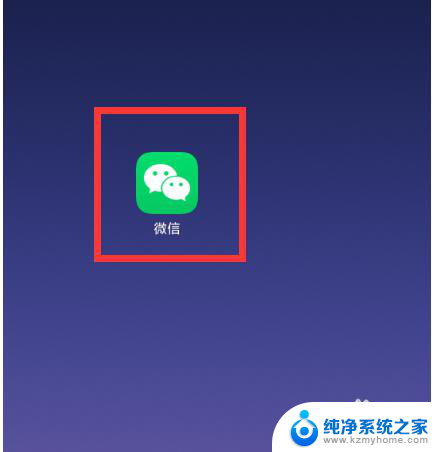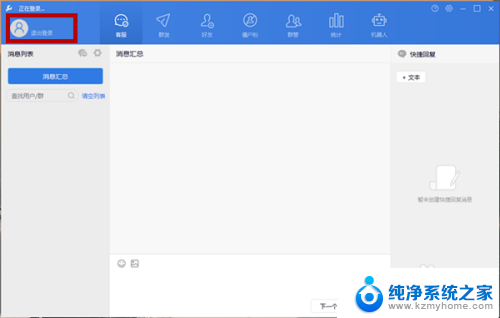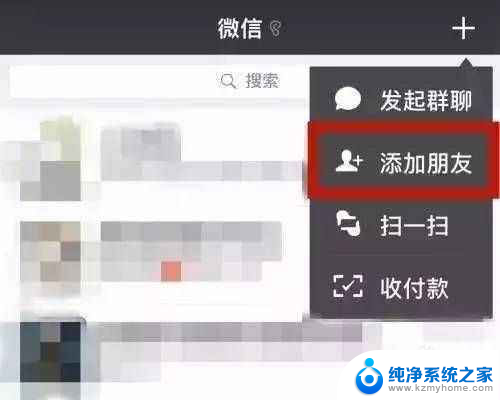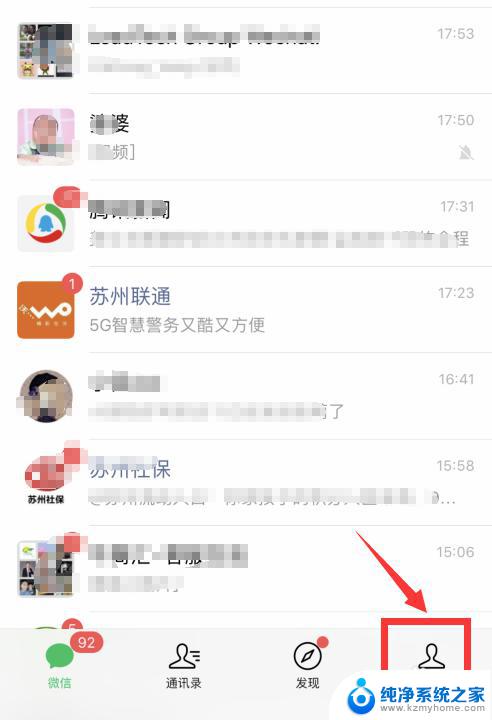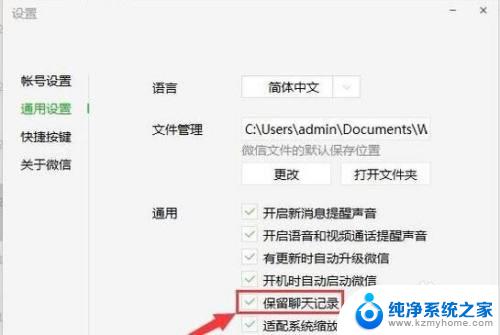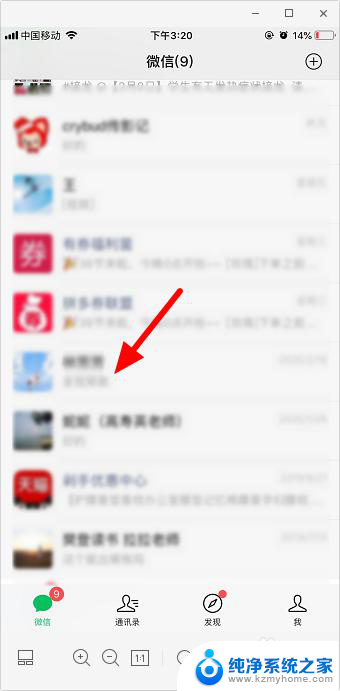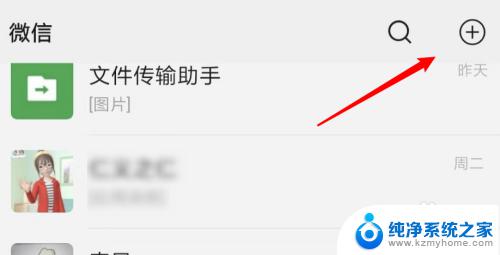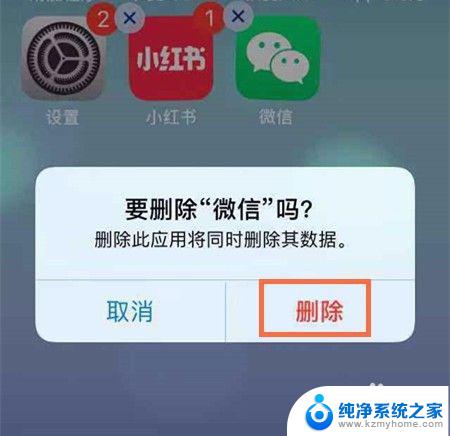怎么一键删除微信小程序 微信小程序批量删除方法
更新时间:2024-02-05 10:15:49作者:kzmyhome
现如今微信小程序已成为人们生活中不可或缺的一部分,为我们带来了许多便利,随着时间的推移,我们可能会发现手机上安装了过多的微信小程序,不仅占据了手机存储空间,还可能影响手机运行速度。如何一键删除微信小程序呢?有没有批量删除的方法呢?今天我将为大家介绍一下一键删除微信小程序的方法,帮助大家快速清理手机中的小程序,释放存储空间,提高手机的运行效率。
步骤如下:
1.点击小程序
在微信发现页面点击小程序。
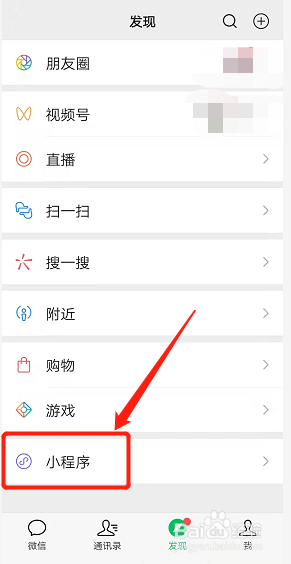
2.长按小程序
在小程序页面长按该小程序。
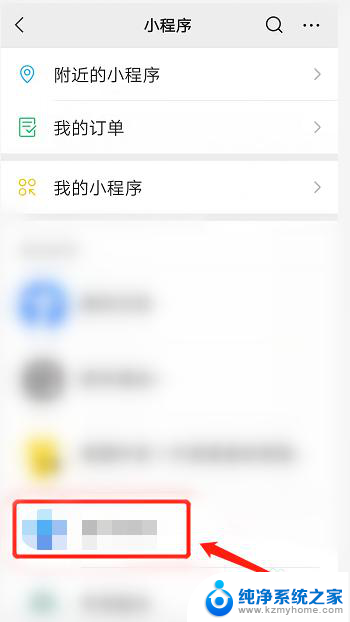
3.点击添加到我的小程序
在弹出的列表中点击添加到我的小程序。
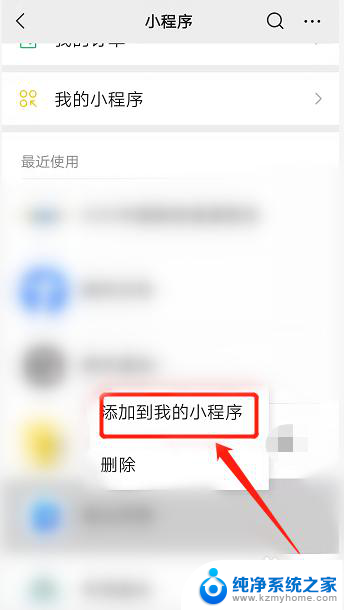
4.点击我的小程序
返回小程序页面,点击我的小程序。
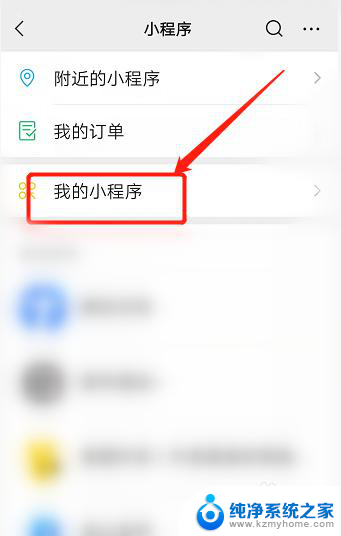
5.点击编辑
进入到我的小程序页面后,点击编辑。
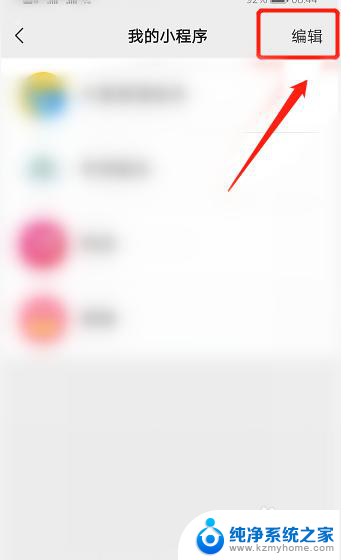
6.点击减号图标删除
在页面中点击减号图标进行批量删除微信小程序。
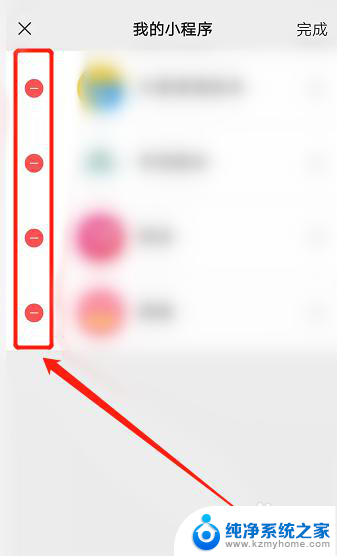
以上是如何使用一键删除功能清除微信小程序的全部内容,对于不清楚的用户,可以参考以上步骤进行操作,希望对大家有所帮助。